macOS 26 offre de nouvelles opportunités de personnalisation de l’interface. C’est notamment le cas des dossiers que vous avez le choix de colorer et même d’y ajouter un symbole ou un emoji.
Les icônes du Finder et les widgets sont également personnalisables. Tout cela se passe au même endroit. Ouvrez Réglages Système depuis le dock ou Spotlight. Dans la barre latérale à gauche, cliquez sur Apparence. À droite, allez à la section Style des icônes et des widgets. Oui, les modifications que vous allez apporter se répercutent aussi bien sur les icônes que sur les modules affichés à l’écran.
Comme vous le constatez, quatre styles sont à votre disposition : Par défaut, Sombre, Transparent et Teinté. Dans la capture ci-dessous, c’est le style par défaut qui est sélectionné. Il s’agit ni plus ni moins que l’apparence normale des icônes et des widgets.
En choisissant Sombre, vous obtenez des icônes modifiées pour les applications intégrées et même les applications tierces qui ont été mises à jour. Cette apparence s’applique manuellement ou automatiquement, d’après vos réglages.
Le style Transparent reprend le principe de Liquid Glass. Les icônes sont nettement plus discrètes, peut-être même un peu trop.
Dans ce style, il est possible de choisir le mode Sombre, manuellement ou automatiquement. Les icônes ont toujours cet aspect fantomatique du style précédent, mais sont beaucoup plus visibles.
Le style Teinté est assez intéressant. On reprend en partie le style Transparent/Sombre en appliquant une seule couleur à tout ce qui était blanc. Aidez-vous du menu situé en dessous pour utiliser une teinte déjà existante. Notez que cette couleur sera appliquée par défaut aux icônes et aux widgets, mais également aux dossiers.
Les teintes proposées sont celles habituellement utilisées pour les tags. Ce n’est pas très gai, même si le coloris Matériel offre celui du Mac où vous travaillez (si c’est le cas). Ici, il s’agit d’un iMac jaune.
J'ai essayé la même manipulation sur un iMac 27 pouces avec processeur Intel, et donc avec une carrosserie en aluminium, c'est la teinte Graphite qui est proposée.
J'ai essayé la même manipulation sur un iMac 27 pouces avec processeur Intel, et donc avec une carrosserie en aluminium, c'est la teinte Graphite qui est proposée.
Dans le menu de sélection de la teinte, sélectionnez Choisir la couleur. Un nuancier chromatique, sous la forme d’un curseur, propose de trouver le coloris que vous recherchez. En dessous, le second curseur atténue la teinte sélectionnée. En cliquant sur Sélecteur de couleur, vous accédez à une pipette prête à prélever une couleur dans le fond d’écran (ou ailleurs).

COMPÉTENCE MAC N°89
101 astuces pour profiter de votre Mac • Naviguez anonymement • Nettoyez votre iPhone • Les gadgets de l’été
9,90 € - 132 pages • JUILLET/AOUT/SEPTEMBRE 2025
>> ACHETEZ-LE EN LIGNE
>> ABONNEZ-VOUS (1 à 3 numéros offerts)
101 astuces pour profiter de votre Mac • Naviguez anonymement • Nettoyez votre iPhone • Les gadgets de l’été
9,90 € - 132 pages • JUILLET/AOUT/SEPTEMBRE 2025
>> ACHETEZ-LE EN LIGNE
>> ABONNEZ-VOUS (1 à 3 numéros offerts)






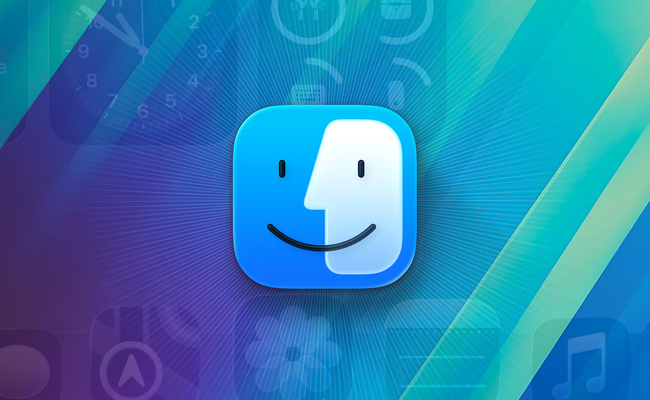


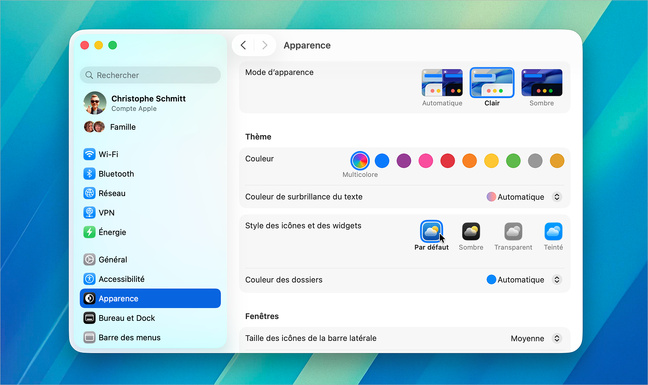

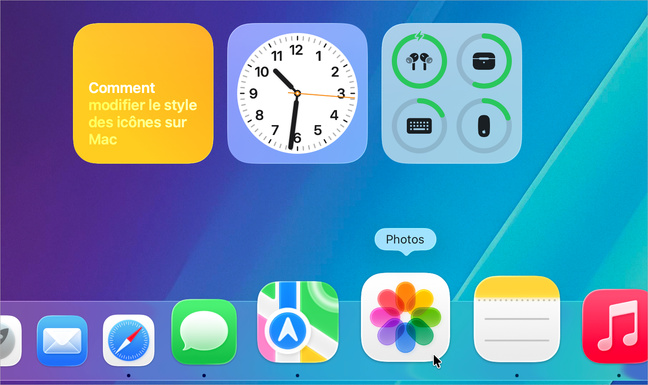

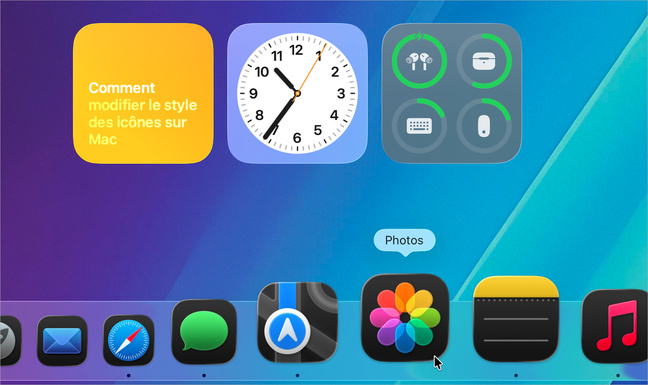

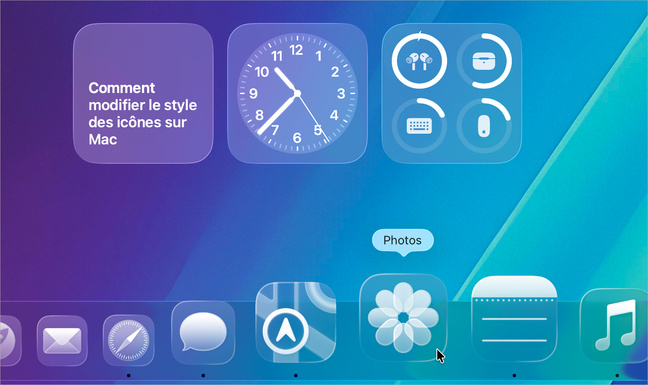

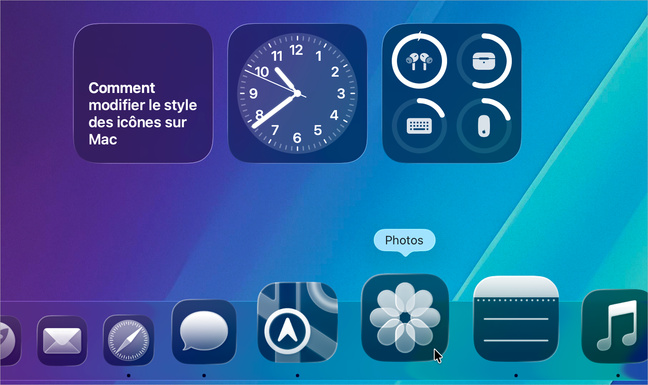

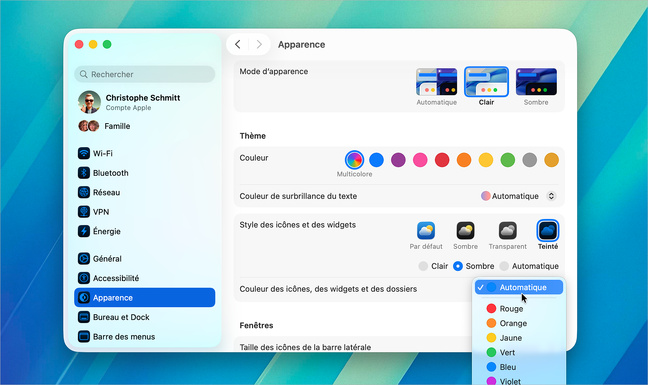

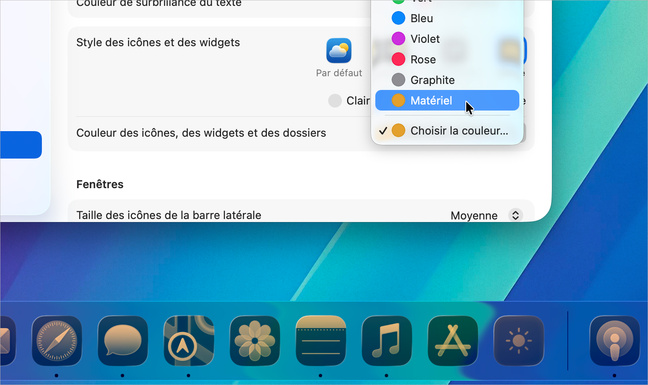

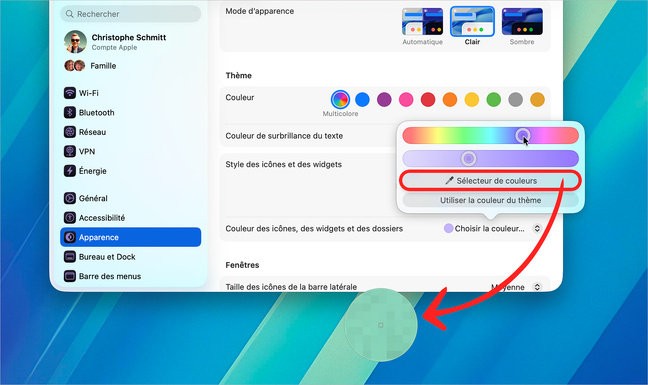

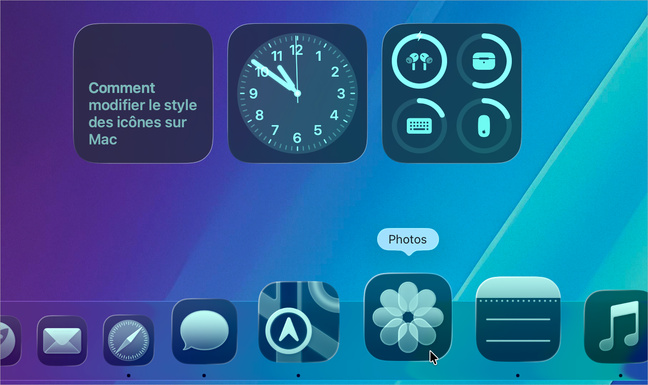

 macOS • Accédez à toutes les photos de l’iPhone depuis Transfert d’images en USB
macOS • Accédez à toutes les photos de l’iPhone depuis Transfert d’images en USB
















